安全使用電腦: 降低電腦的電磁波
經常密集地使用電腦可能是電磁波過敏症的成因之一。 在電腦中的電磁波種類包括高頻電磁波(無線網路及藍牙)、中頻電磁波、交流電場和交流磁場。 以下提供降低電腦電磁波的方法,先分成電磁波發生源的範疇(筆記型電腦、外圍設備、網路和電腦螢幕) 再分成電磁波的種類(高頻電磁波、中頻電磁波、交流電場和交流磁場)。
提醒: 新的Firefox版本不支援Vimeo影片。若沒辦法看下方的影片,請試試看其他的瀏覽器,如Internet Explorer。
筆記型電腦的安全指導
1. 降低高頻電磁波: 如何停用電腦的無線網卡(微軟Windows作業系統)
不管我們有沒有在用無線網路,若開啟電腦的無線網卡,無線網卡還會發送訊號— 有的網卡不斷地發送訊號,有的是每一分鐘發送一次短暫的訊號。 甚至在使用有線網路的時候,它也會發送訊號。 以下的指示是如何停用無線網卡發送的電磁波。
指示 (Windows 7)
停用或啟用無線網卡: (開始 > 設定> 控制台 > 網路和網際網路 > 檢視網路狀態及工作 > 變更介面卡設定。 將滑鼠移至無線網路連線的項目上,然後從滑鼠的右鍵選單選擇「停用」或「啟用」。
為了方便,可以建立桌面捷徑圖示:
跟上面一樣,將滑鼠移至無線網卡的項目上,然後從滑鼠的右鍵選單選擇「建立捷徑」。
建立桌面捷徑以後,就可以直接從桌面的無線網路連線圖示上按滑鼠右鍵,然後選擇「停用」或「啟用」。
找到筆記型電腦的Wi-Fi開關: 有的筆記型電腦的外殼有Wi-Fi開關,有的有按鍵組合,如Fn+F2,可以用來停用或啟用Wi-Fi。 若鍵盤的功能按鍵上(F1、F2、F3...)有無線網路的圖示,可以嘗試同時按該功能按鍵和「Fn」按鍵來停用或啟用Wi-Fi。
2. 降低電腦的交流磁場
筆記型電腦的交流磁場可能會比桌上型電腦的大, 但只要保持一點距離(兩到三英呎),就可以降低這些交流磁場。 我們不應該直接將筆電在腿上,至少要先墊一個較厚的枕頭。

若你要使用USB鍵盤,儘量選擇有線的鍵盤,並且確認沒有較高的交流磁場或交流電場。 一般的鍵盤應沒有問題,但在小型鍵盤的牌子當中,有些有特別高的交流磁場或交流電場。 可以用高斯計和電壓檢測器來測量這些電磁波。
3. 降低中頻電磁波 (kHz 頻率)
中頻電磁波的影響常常被忽略。 該頻率在極低頻電磁波和高頻電磁波的中間,是 50/60 Hz 的諧波,頻率包括VLF(3kHz-30kHz)的範圍,也稱為 「髒電」。
筆記型電腦也會產生該頻率,因此 AM收音機 偵測得到 (選擇收音機最低且沒有頻道的頻率)。 因此,應跟電腦保持距離才對身體較安全。
筆記型電腦的電線有一個小變壓器,會將交流(AC)電場轉換成直流(DC)電場。 這個變壓器會在電線上產生中頻電磁波,然後藉著電線把中頻電磁波傳導到電腦和其他插進電腦的電線,如USB電線。 一個安全措施是買一台有長效電池的筆電,充電之後再拔掉使用。 電磁波過敏症患者可考慮使用小電腦(netbook:沒有CD/DVD功能的簡單筆電)。
螢幕、乙太交換機和乙太電線也可以影響到我們中頻電磁波的接觸。 之後會進一步討論該問題。
4. 交流電場安全和如何將筆電接到地線
若筆電電線只有兩孔插頭 而沒有三孔插頭(缺乏接地線)
而沒有三孔插頭(缺乏接地線) ,
筆電插入插座之後就會提高身體電壓(身體和接地線的電壓差距)。 德國生物建築機構的室內環境建議是選擇用有三孔插頭的電線,身體電壓目標是100豪伏特以下。
有的筆電有三孔插頭的電線,但有的只有兩孔。
若要將筆電接到地,先使用相位測試器(outlet tester)來確認插座也接到地,而且也能接受三孔插頭。
,
筆電插入插座之後就會提高身體電壓(身體和接地線的電壓差距)。 德國生物建築機構的室內環境建議是選擇用有三孔插頭的電線,身體電壓目標是100豪伏特以下。
有的筆電有三孔插頭的電線,但有的只有兩孔。
若要將筆電接到地,先使用相位測試器(outlet tester)來確認插座也接到地,而且也能接受三孔插頭。
若筆電有兩孔插頭,我們仍然可以藉著其他方法降低我們的身體電壓。
1. 是將筆電的電線拔出來,然後使用筆電的電池。
2. 使用 接地線(grounding cord),把一邊連結到筆電的金屬端口如 USB端口,把另外一邊插進一個接到地的三孔插座。 請參考 如何將筆電接到地。
3. 若(a)有接到地的三孔插座、(b)螢幕三孔插頭的電線被插進三孔插座和(c)筆電也透過電線而連接到螢幕,那麼,筆電也會透過螢幕自然接到地,不用另外加接地線。
筆電的好處是可以利用電池。 桌上型電腦必須插進插座,但至少桌上型電腦平常都有三孔的插頭。
提醒: 若環境中有很多沒有接到地的電器,建議不要使用接地線來把自己身體接觸到的電流接到地。 請參考 交流電場的網頁。
若要把自己接觸到的電流接到地,也必須先使用相位測試器(outlet tester)確認插座也是把電流接到地,或者利用室外的土地接收電流。
桌上型電腦的電磁波安全措施
選擇屏蔽電線: 桌上型電腦和螢幕的電線可以換成屏蔽電線。 屏蔽電線可在Radio Shack 或 amazon.com購買。 屏蔽電線上有標示出電線是屏蔽的("SHIELDED")。 較理想的電線也會符合RoHS (Reduction of Hazardous Substances)標準,最好使用產生的氣體不太強的PVC塑膠套。
提醒: 屏蔽電線會減少交流電場, 但由於它是使用金屬屏蔽,這也許會造成電線有天線的功能,使一些頻率放大。因此,即使我們使用屏蔽電線,還要跟電線保持兩英尺以上的距離。
網路電磁波的安全措施
為了安全上網,把無線網路換成有線網路
無線網路
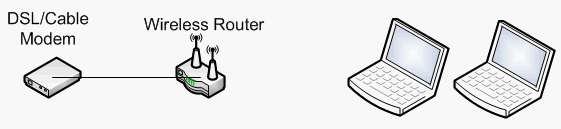
家庭使用的上網設備常常包括無線IP分享器或路由器。 即使沒有人在使用網路,這些無線IP分享器也不斷地在發送訊號。 有的無線IP分享器的電磁波強度較弱,只能在小家庭使用,但有的非常強,因此對健康有較大的影響,請謹慎選擇。 請參考 無線IP分享器的強度和建議的距離。
幸好,有些無線IP分享器模型讓使用者透過瀏覽器設定要停用Wi-Fi。(必須先以乙太線將電腦連接到IP分享器/路由器,其次在電腦的瀏覽器中登入http://192.168.1.1。然後,在設定選單中,選擇停用Wi-Fi的選項。) 有些無線交換器甚至也提供強度的調整及時間的管理。 若在我們長停留的區域沒辦法遠離無線設備,就應改變設定來降低Wi-Fi強度。
有線網路的設計:用有線IP分享器和乙太電線
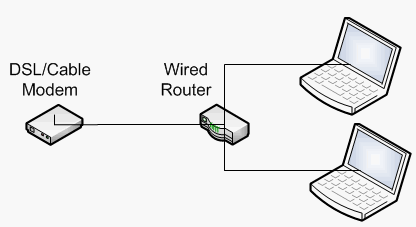
較安全的選擇是使用有線的網路。 電腦必須使用乙太電線(RJ45)才能連結有線的IP分享器。 若幾個電腦要同時上網,就必須安裝路由器(router),光是交換器(switch)不夠。 (IP分享器可能包含路由器的功能。若是這樣,就不必再另外買路由器(router)。) 左方圖片中的有線IP分享器可以用來連接很多電腦。
使用交換器來延伸有線網路
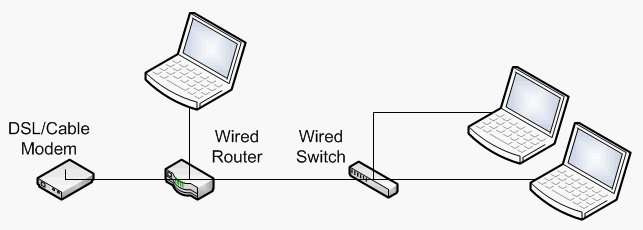
若IP分享器/路由器(router)的端口不夠,可以再加上交換器(switch)來延伸有線網路。
提醒
(a)有的路由器或交換器會產生較強的中頻電磁波(如VLF頻率的電磁波),這些電磁波可能會傳導在乙太線上和交流電線上。 可以用攜帶式的傳統調幅AM收音機來偵測這些低頻電磁波。 選擇最低且沒有頻道的頻率,再將收音機放在乙太線上,看看插進交換器之後有沒有產生含脈衝的新雜音。 使用端口較少的交換器時,中頻電磁波可能會較少。 (b) 交換器也會傳導電,所以也可以測量身體電壓。 若很高,可以將交換器接到地(另外附上接地線,一邊連接到交換器金屬的部分,如乙太端口,另一邊插進插座的接地孔)。 (c) 有的有線路由器和交換器也有交流磁場,所以應保持1公尺以上的距離才較安全。 可以透過偵測器來測量電磁波。

在左方照片,較小的交換器的中頻電磁波較少,但右邊較大型交換器不一樣。當有兩個乙太線以上插進大型交換器時,會產生相當強的中頻電磁波。 乙太線可以傳導中頻電磁波和交流電場。 因此,必須選擇產生較少中頻電磁波的路由器或交換器。
外圍設備(滑鼠、鍵盤)的電磁波安全措施
外圍設備
滑鼠及鍵盤: 無線滑鼠和鍵盤的設備不但包括滑鼠和鍵盤本身, 而且也包括插進電腦的USB接收器。有些接收器不斷地發送高頻電磁波。 為了降低高頻電磁波的接觸,寧可選擇USB有線滑鼠。 然而,有線滑鼠及鍵盤也會有交流磁場、交流電場和中頻電磁波,但不會有高頻電磁波。 選擇鍵盤要小心:某些小型鍵盤的交流磁場較高,有的也有較高的交流電場。
若不希望使用鍵盤,可以將有線麥克風插進麥克風端口,然後使用語音辨識軟體(Windows 7提供一些語音辨識的功能)。 也可以使用Windows 7 輔助技術的虛擬鍵盤。 若使用滑鼠會讓你有重複性動作的傷害(repetitive strain injury, RSI),可以點選Options按鈕,然後使用自動點擊的選項,或找一個軟體,像E-Quill-Liberator,來減少按滑鼠的頻率。 可以設定當鼠標長停留在一個位置時,自動點擊。
若你有影印機、投影機、耳機、喇叭或電燈,請以 預防措施總整理表尋找其他相關的建議。
電腦螢幕的電磁波安全措施
選擇電磁波較低的電腦螢幕
1. 交流磁場: 在交流磁場方面,液晶LCD 螢幕比大型CRT螢幕安全。 除此之外,大型CRT背後也會產生一點游離性輻射。 查看螢幕是否符合 TCO 標準或者使用高斯計來測試螢幕的交流磁場是否低於一毫高斯。
2. 中頻電磁波: LCD螢幕使用CCFL背光源,因此仍然有中頻電磁波(kHz頻率)。 可以使用調幅收音機來偵測到該電磁波。 最好跟螢幕保持兩到四英尺的距離。
為了放大字體,可以選擇較低的解析度(screen resolution), 例如,用1024x768取代1280x1024。 在瀏覽器中,可以使用
若要選擇LED螢幕,邊緣照明的LED(Edit-lit LED)科技應比直下式(full-array LED's)好。
提醒:我們還要記得LED的藍色光對眼睛有長期影響,因此最好還是限制使用時間。
3. 交流電場: 桌上型電腦的螢幕可以使用屏蔽電線,但我們仍然要跟電線保持兩英尺以上的距離。
4. 其他要考量的因素: 購買螢幕之前,除了電磁波以外,最好找一個有高dpi(每英寸點數)的螢幕。 為了減少閃爍(flicker)和眼睛疲憊,最好也找一個可以調整屏幕刷新率(screen refresh rate)到75 Hz以上的螢幕。 很多筆電的螢幕只能達到 60 Hz。 (Windows 改變屏幕刷新率的指示: 開始>設定>控制台>螢幕 > 設定 > 進階設定 > 監視器 > 螢幕重新整理的頻率 (S) > 75 赫茲)。
由於沒辦法完全降低中頻電磁波,應與電腦保持兩到四英吋以上的距離並且限制使用時間。 有時候,可以印出檔案,在別處看。 若要關電腦和螢幕,關機之後,也必須拔掉插頭(或者,關閉延長線上的開關也行)。
化學安全 — 防火劑
處理新電子電器排出的氣體
若新電子電器的味道很強,應先讓它在通風良好的地方排出產生的化學氣體,如溴化防火劑(brominated flame retardants)。 (請參考 Gunni Nordstrom寫的一本書, 《The Invisible Disease》(隱形的疾病)。)
